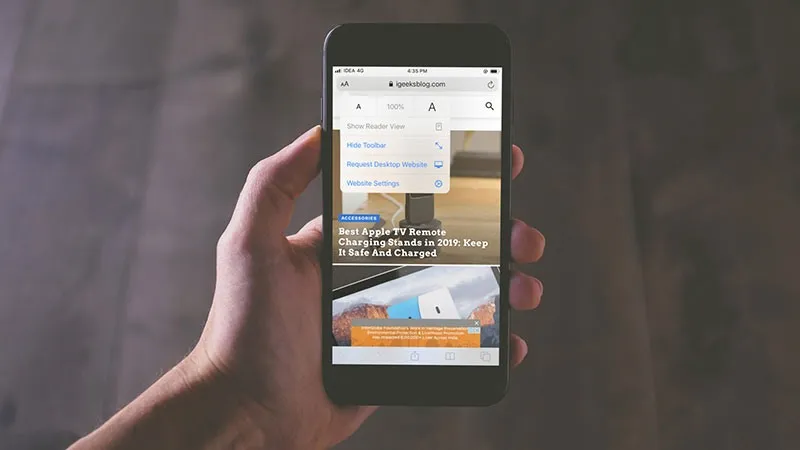Thật khó để đọc trên các trang web có kích thước phông chữ nhỏ. Để dễ dàng đọc hơn, iOS 13 đã có một tính năng mới trong Safari cho phép bạn làm cho mọi văn bản trở lên lớn hơn trong Safari trên iPhone hoặc iPad.
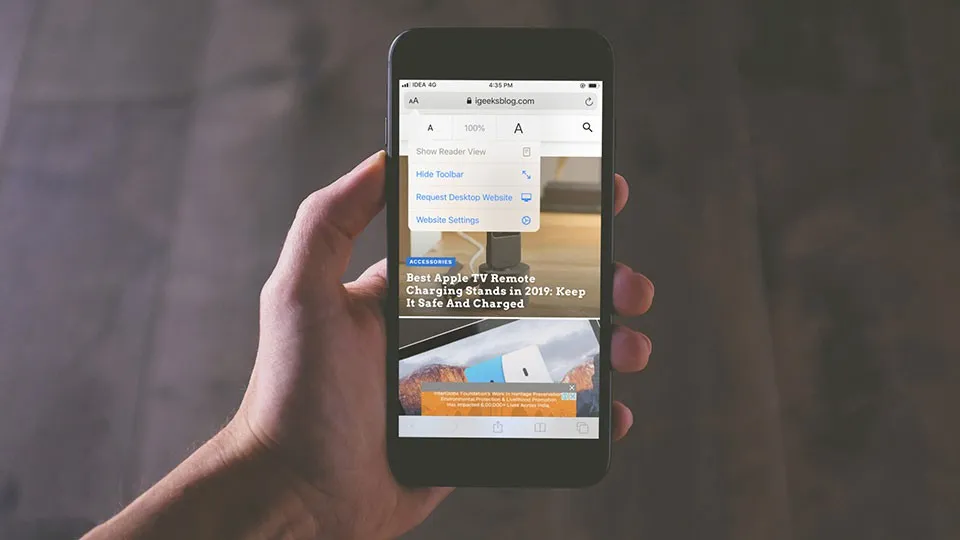
Bạn đang đọc: Cách tăng kích thước phông chữ trong Safari trên iPhone và iPad trong iOS 13
Đã qua thời bạn sử dụng tính năng thu phóng bằng các ngón tay trong Safari để tăng kích thước phông chữ của một trang web trên iPhone hoặc iPad. Với các tính năng mới nhất của iOS 13, bạn có thể cài đặt một cách tự động việc phóng to các nội dung trên trang web để dễ dàng theo dõi hơn. Bên cạnh đó, mọi thứ cũng đều tự động căn chỉnh sao cho vừa với kích thước màn hình.
Bước 1. Mở ứng dụng Cài đặt và tìm kiếm tùy chọn Safari.
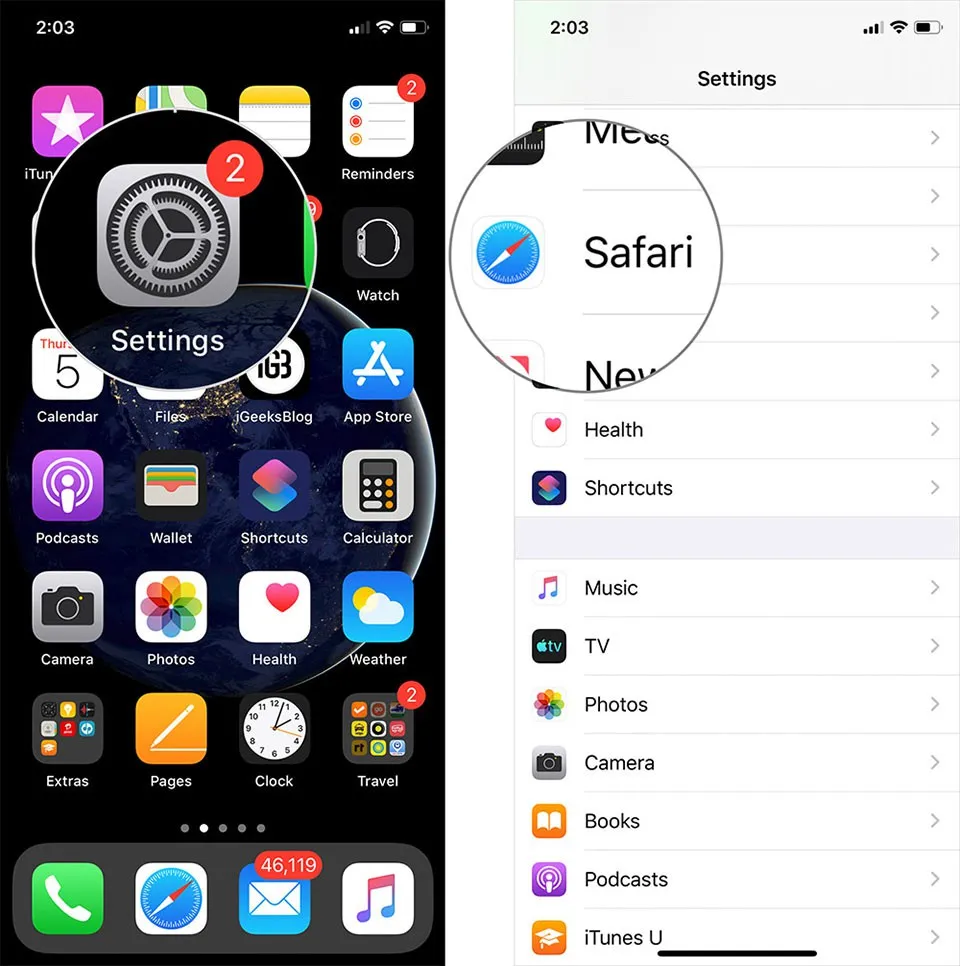
Bước 2. Vuốt xuống để tìm kiếm phần Page Zoom – Thu phóng trang.
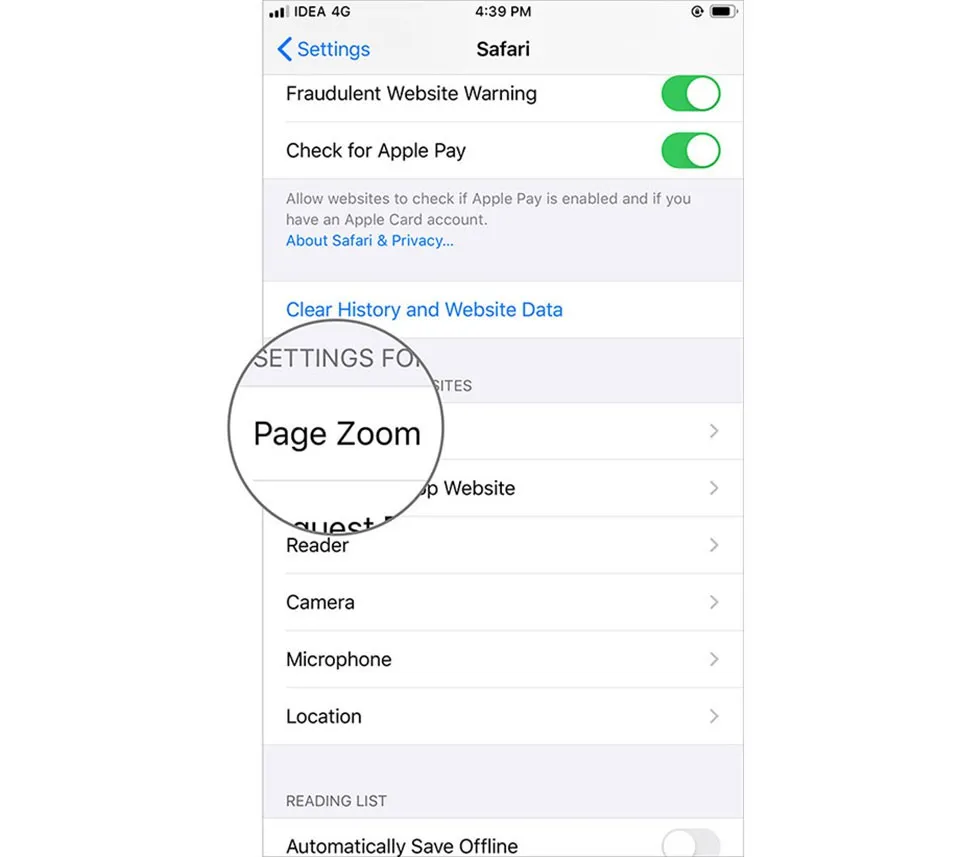
Bước 3. Trước tiên, bạn sẽ tìm thấy một danh sách các trang web đã từng thu phóng. Nhấn vào từng trang web đó để đặt kích thước phông chữ tự động mà bạn muốn tiếp tục hiển thị trong Safari trên iPhone và iPad ở lần kế tiếp truy cập.

Hoặc bạn cũng có thể tùy chọn thu phóng cho mọi trang web khác theo một kích thước như 50%, 100%, 200% hoặc 300% tùy theo nhu cầu cá nhân.
Tìm hiểu thêm: Hướng dẫn đăng xuất tài khoản Messenger trên điện thoại cực dễ, cực nhanh
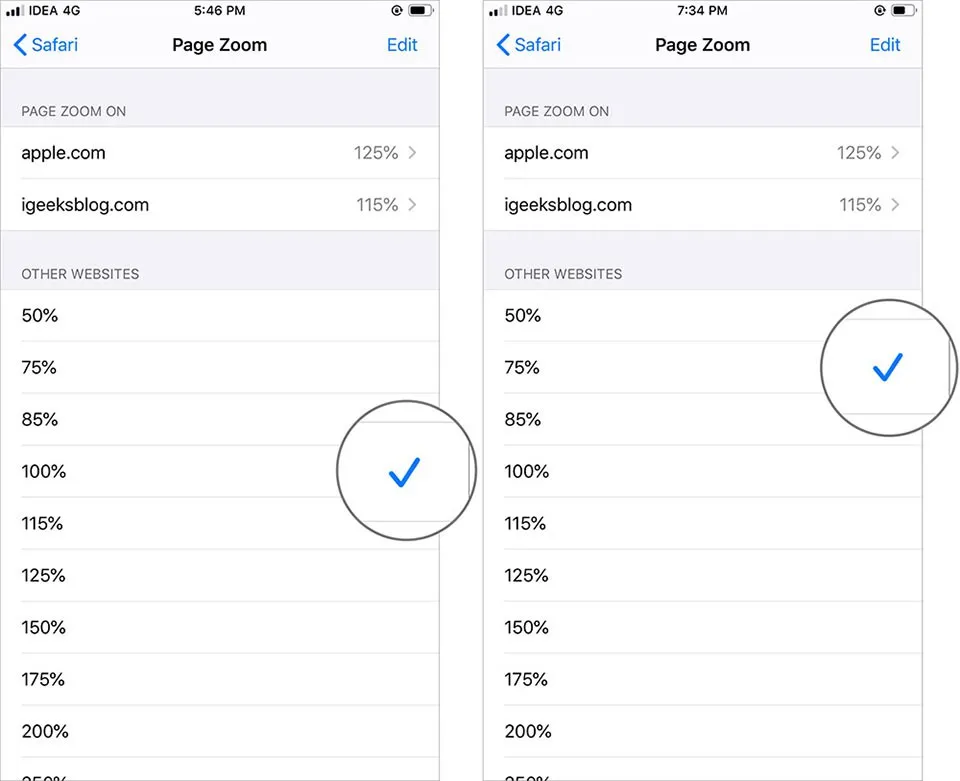
Nếu bạn chọn cỡ chữ nhỏ hơn, điều đó có thể khiến việc đọc các nội dung trên Safari khó hơn. Vì vậy, bạn nên chọn các tùy chọn thu phóng phông chữ trên 100% để có trải nghiệm đọc tốt nhất trong Safari trên iPhone hoặc iPad.
Đây là một trong những tính năng tốt nhất mà mình yêu thích trong Safari trên iPhone, iPad đang sử dụng iOS 13. Còn bạn đã thử tính năng này chưa? Hãy chia sẻ suy nghĩ với Blogkienthuc.edu.vn thông qua phần bình luận cuối bài viết.
Bước 1
Mở ứng dụng Cài đặt và tìm kiếm tùy chọn Safari.
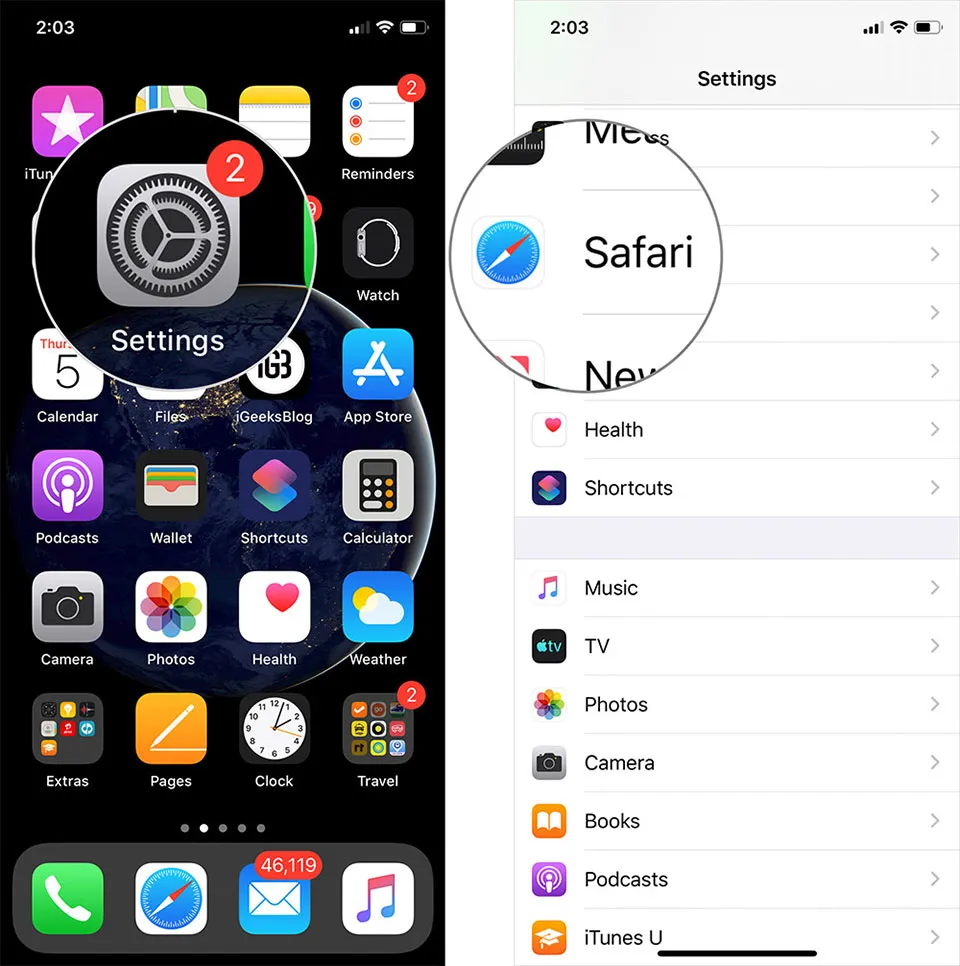
Bước 2
Vuốt xuống để tìm kiếm phần Page Zoom – Thu phóng trang.
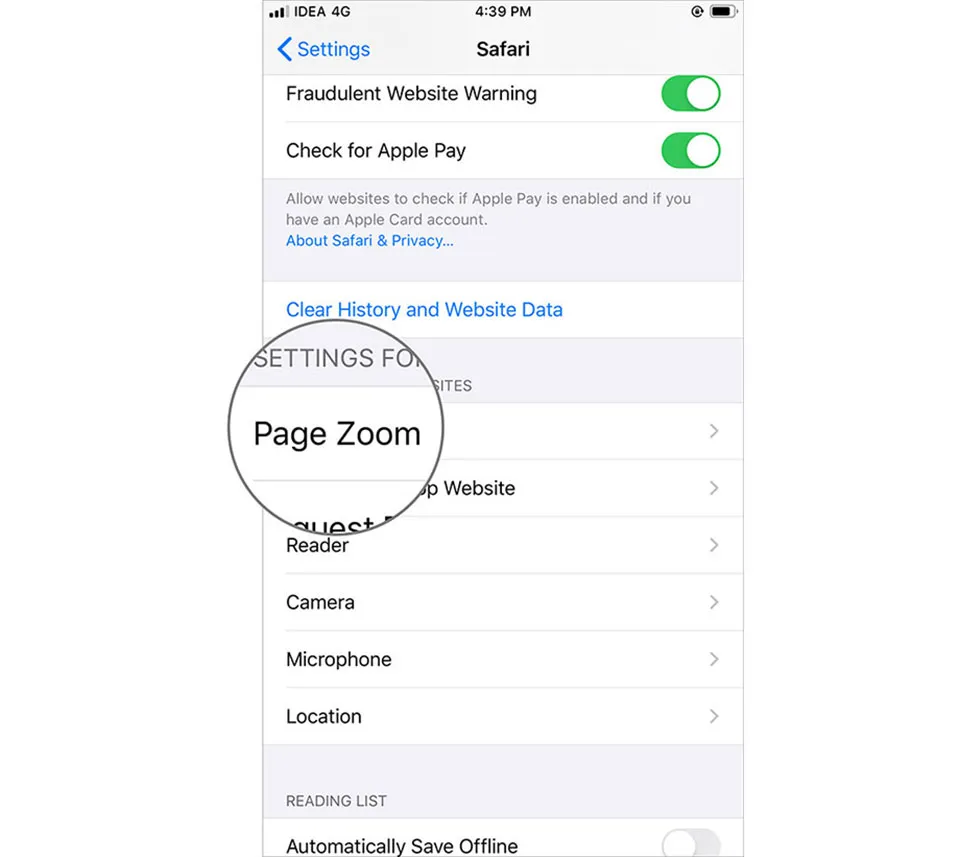
Bước 3
Trước tiên, bạn sẽ tìm thấy một danh sách các trang web đã từng thu phóng. Nhấn vào từng trang web đó để đặt kích thước phông chữ tự động mà bạn muốn tiếp tục hiển thị trong Safari trên iPhone và iPad ở lần kế tiếp truy cập.
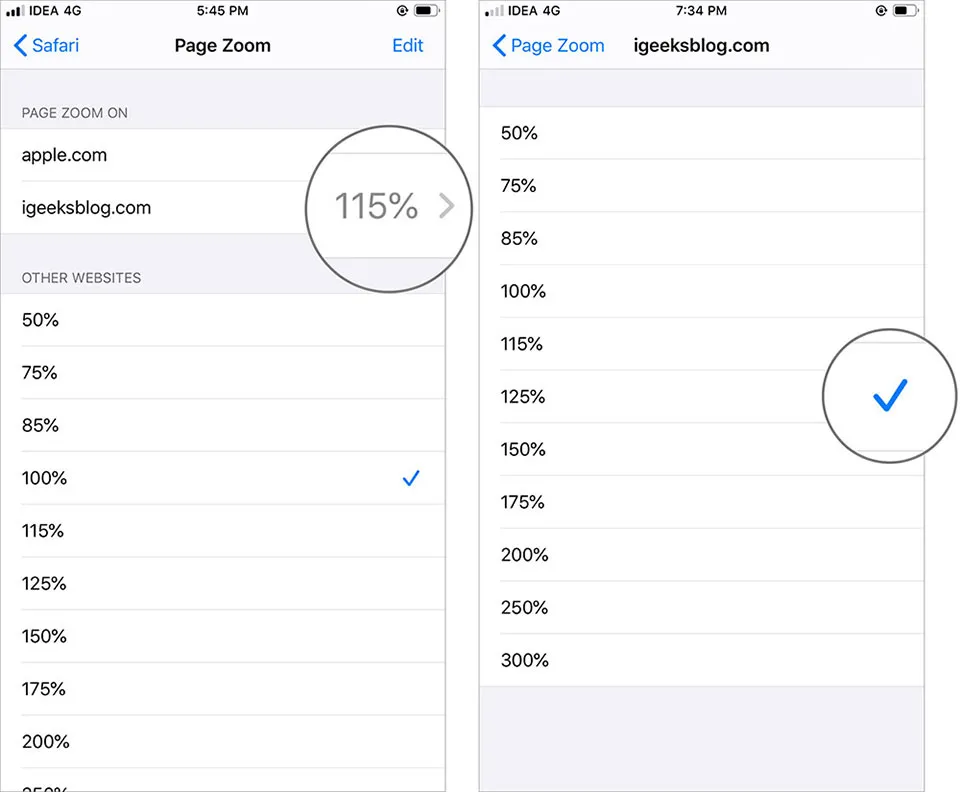
>>>>>Xem thêm: 5 tính năng ẩn của Google Maps mà bạn nên biết